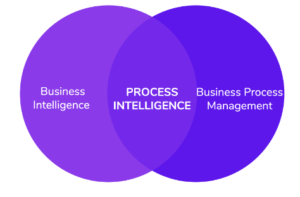एक्सेल डेटा का विश्लेषण क्यों करें?
माइक्रोसॉफ्ट एक्सेल ने व्यापार मालिकों को डेटा संग्रह को आसान बनाने में मदद की है। एक्सेल स्प्रेडशीट पर बिजनेस प्लान, कर्मचारी डेटा या ग्राहक डेटा को आसानी से व्यवस्थित किया जा सकता है।
लेकिन कभी-कभी व्यावसायिक वर्कफ़्लो के लिए एक्सेल डेटा को बदलने या संशोधित करने और ईआरपी, सीआरएम या यहां तक कि भेजने की आवश्यकता होती है गूगल शीट्स.
एक्सेल से मैन्युअल रूप से ऐसे डेटा को साफ करना या पार्स करना अक्सर समय लेने वाला और त्रुटि-प्रवण होता है। और दुर्भाग्य से, एक्सेल बॉक्स से बाहर ईआरपी या सीआरएम के साथ एकीकृत नहीं होता है।
यहीं पर एक्सेल पार्सर या एक्सेल डेटा पार्सिंग मदद कर सकता है।
यह मार्गदर्शिका आपको एक्सेल स्प्रेडशीट से डेटा को पार्स करने के कुछ तरीकों के बारे में बताएगी। आप यह भी सीखेंगे कि नैनोनेट्स के साथ एक्सेल डेटा को कैसे पार्स किया जाए और एक्सेल से डेटा वर्कफ़्लोज़ को अन्य व्यावसायिक सॉफ़्टवेयर में स्वचालित किया जाए।
नैनोनेट्स के साथ अपने एक्सेल डेटा पार्सिंग वर्कफ़्लो को सुपरचार्ज करें। अपने एक्सेल डेटा को अपनी पसंद के अनुसार स्वचालित रूप से संशोधित करें।
एक्सेल में डेटा कैसे पार्स करें
कभी एक्सेल पर डेटा साफ किया? एक्सेल में आयात किया गया या स्प्रैडशीट्स पर बनाए रखा डेटा अक्सर अव्यवस्थित और गड़बड़ हो सकता है। और हर व्यावसायिक प्रक्रिया के लिए सभी डेटा की आवश्यकता नहीं होती है।
यही कारण है कि कर्मचारी अपने व्यावसायिक वर्कफ़्लो के लिए प्रासंगिक डेटा निकालने के लिए एक्सेल पर विशिष्ट डेटा को पार्स करने में बहुत समय व्यतीत करते हैं। सामान्य एक्सेल डेटा पार्सिंग उदाहरणों में शामिल हैं:
- मानों में या उनके बीच रिक्त स्थान निकालना
- पाठ मान या संख्या परिवर्तित करना
- कॉलम मानों को अलग कॉलम में विभाजित करना
- मुद्रा जोड़ना
- दिनांक, पते, नाम आदि को पुन: स्वरूपित करना।
आइए एक्सेल से डेटा पार्स करने के कुछ बुद्धिमान तरीकों को देखें जो मैन्युअल कॉपी और पेस्टिंग पर निर्भर नहीं हैं:
एक कॉलम को कई कॉलम में विभाजित करके एक्सेल डेटा पार्सिंग
एक कॉलम में डेटा को एक या अधिक कॉलम में विभाजित करने के लिए इन चरणों का पालन करें।
- एक्सेल स्प्रेडशीट खोलें।
- उस कॉलम को हाइलाइट करें जिसे आप संशोधित करना चाहते हैं।
- रिबन में "डेटा" टैब पर क्लिक करें >> फिर "डेटा टूल्स" पर क्लिक करें >> और "टेक्स्ट टू कॉलम" पर क्लिक करके "टेक्स्ट टू कॉलम विजार्ड" खोलें।
- "सीमांकित" चुनें और "अगला" पर क्लिक करें।
- अपनी पसंद का 'सीमांकक' चुनें और "अगला" पर क्लिक करें।
💡
एक सीमांकक एक प्रतीक, वर्ण या स्थान है जो उस डेटा को अलग करता है जिसे आप विभाजित करना चाहते हैं। उदाहरण के लिए, यदि आप किसी पते से केवल ज़िप कोड को विभाजित करना चाहते हैं (2 कोर्ट स्क्वायर न्यूयॉर्क, एनवाई 12210) तो आप अपने सीमांकक के रूप में "कॉमा" या "स्पेस" का चयन कर सकते हैं।
"लगातार सीमांकक को एक मानें" के बगल में स्थित बॉक्स को चेक करें और "अगला" पर क्लिक करें।
- "कॉलम डेटा प्रारूप" में "सामान्य" चुनें।
- "गंतव्य" टेक्स्ट बॉक्स में लाल स्प्रेडशीट आइकन पर क्लिक करें।
- उस कॉलम का चयन करें जिसे आप विभाजित डेटा के साथ पॉप्युलेट करना चाहते हैं।
- विज़ार्ड पर लौटने के लिए लाल तीर/स्प्रेडशीट आइकन पर क्लिक करें >> और "समाप्त करें" पर क्लिक करें।
💡
डिलीमीटर का उपयोग करके डेटा को विभाजित करने के लिए, "टेक्स्ट को कॉलम में कनवर्ट करें" विज़ार्ड में "निश्चित चौड़ाई" चुनें। अब आप ब्रेक लाइनों का उपयोग करके अपने डेटा में मैन्युअल रूप से विभाजन बना सकते हैं।
माइक्रोसॉफ्ट एक्सेल स्ट्रिंग फ़ंक्शंस के साथ एक्सेल डेटा पार्सिंग
परंपरागत रूप से एक्सेल पर अधिकांश पार्सिंग गतिविधियों को स्ट्रिंग फ़ंक्शंस जैसे राइट (), बाएं (), एमआईडी (), फाइंड () और एलईएन () का उपयोग करके नियंत्रित किया गया है।
इन फ़ंक्शंस का उपयोग स्ट्रिंग में प्रत्येक वर्ण के लिए स्थिति निर्धारित करने और निर्दिष्ट करने के लिए किया जाता है। इसके बाद इसका उपयोग बड़े तारों के भीतर डेटा को सीमित करने के लिए किया जाता है।
हालांकि साथ काम करने के लिए बहुत जटिल है, डेटा को साफ या विभाजित करने का प्रयास करते समय ये फ़ंक्शन आसान होते हैं। यहाँ एक विस्तृत है माइक्रोसॉफ्ट से गाइड पाठ या संख्याओं के तार में हेरफेर करने के लिए इन कार्यों का उपयोग कैसे करें।
एक्सेल में डेटा पार्स करने के लिए फ्लैश फिल
एक्सेल की फ्लैश फिल सुविधा इसे कुछ उदाहरणों के आधार पर एक पार्सिंग पैटर्न का मूल्यांकन करने और उसके अनुसार पूरे डेटा को पार्स करने की अनुमति देती है।
आइए एक कॉलम ए में सूचीबद्ध पतों से ज़िप कोड को पार्स करने के लिए फ्लैश फिल का उपयोग करें।
- कॉलम बी में पहले 2 सेल के लिए सिर्फ ज़िप कोड दर्ज करें।
- Ctrl + Enter दबाएं
- या पूरे कॉलम बी का चयन करें >> डेटा पर क्लिक करें >> और फ्लैश-फिल पर क्लिक करें
एक्सेल को अब उस डेटा पार्सिंग पैटर्न को चुनना चाहिए जिसे आप लागू करना चाहते हैं, और तदनुसार कॉलम बी में ऑटो-फिल सेल।
यह स्ट्रिंग फ़ंक्शंस से बहुत बड़ा सुधार है और उपयोग करने के लिए बहुत सरल है। ध्यान दें कि यह जटिल डेटा परिवर्तन के मामलों में मदद नहीं कर सकता है।
नैनोनेट्स के साथ अपने एक्सेल डेटा पार्सिंग वर्कफ़्लो को सुपरचार्ज करें। अपने एक्सेल डेटा को अपनी पसंद के अनुसार स्वचालित रूप से संशोधित करें।
नैनोनेट्स के साथ स्वचालित एक्सेल डेटा पार्सिंग
जबकि पहले चर्चा की गई सभी विधियाँ व्यक्तिगत दस्तावेज़ों पर बहुत अच्छी तरह से काम करती हैं। हजारों एक्सेल स्प्रेडशीट में इन विधियों को पूरी तरह से स्वचालित करने का कोई तरीका नहीं है।
कॉलम को विभाजित करने, या स्ट्रिंग फ़ंक्शन या यहां तक कि फ्लैश फिल का उपयोग करने के लिए आपको अभी भी चरणों में मैन्युअल रूप से कुंजी की आवश्यकता होगी।
नैनोनेट्स के साथ, आप पूरी तरह से टचलेस स्वचालित एक्सेल डेटा पार्सिंग वर्कफ़्लो बना सकते हैं। आप कई स्रोतों (ईमेल, क्लाउड स्टोरेज, डेस्कटॉप आदि) से आने वाली एक्सेल फाइलें एकत्र कर सकते हैं, अपनी जरूरत के डेटा को पार्स कर सकते हैं और अंत में इसे अपनी पसंद के किसी भी बिजनेस सॉफ्टवेयर को भेज सकते हैं।
यहाँ कदम हैं:
खाता बनाएं
साइन अप करें नैनोनेट्स के साथ आरंभ करने के लिए।
एक्सेल के लिए एक कस्टम डेटा पार्सर बनाएं
कुछ नमूना एक्सेल फ़ाइलें अपलोड करें और उन डेटा या फ़ील्ड को चिह्नित करें जिन्हें आप निकालना चाहते हैं और अपने पार्सर को प्रशिक्षित करें। एआई आपके द्वारा दिखाए गए उदाहरणों के आधार पर समान डेटा की पहचान करना सीखेगा - जितना बेहतर होगा।
नैनोनेट्स ईमेल पार्सर का उपयोग सभी प्रकार के ईमेल से जानकारी निकालने के लिए किया जा सकता है - उदाहरण के लिए एक्सेल में आउटलुक ईमेल निर्यात करना या ईमेल अटैचमेंट से डेटा निकालना।
स्रोत को परिभाषित करें
यदि आप ईमेल के माध्यम से एक्सेल स्प्रेडशीट प्राप्त करते हैं, तो एक नैनोनेट प्राप्त करने वाला पता सेट करें और उस ईमेल आईडी पर सभी प्रासंगिक ईमेल ऑटो-फॉरवर्ड करें।
आप क्लाउड स्टोरेज, डेटाबेस से फ़ाइलों का एक स्वचालित आयात भी सेट कर सकते हैं या एपीआई के माध्यम से अन्य स्रोतों से जुड़ सकते हैं।
वर्कफ़्लो सेट करें
स्रोत को आपके द्वारा प्रशिक्षित कस्टम एक्सेल डेटा एक्सट्रैक्टर से जोड़कर संपूर्ण वर्कफ़्लो बनाएं। आप निकाले गए डेटा को उपयुक्त आउटपुट स्वरूपों में संसाधित करने के लिए पार्सिंग नियमों को भी परिभाषित कर सकते हैं।
अंत में उस गंतव्य को परिभाषित करें जिसमें आप परिष्कृत डेटा निर्यात करना चाहते हैं। आप नैनोनेट्स एपीआई के माध्यम से डेटा को सीधे Google शीट्स, सीआरएम या ईआरपी सॉफ्टवेयर में निर्यात कर सकते हैं।
जैपियर के जरिए नैनोनेट्स को अपनी पसंद के किसी ऐप से भी जोड़ा जा सकता है।
Takeaway
डेटा पार्सिंग उन व्यावसायिक वर्कफ़्लो के लिए महत्वपूर्ण है जिन्हें एक्सेल डेटा को बदलने की आवश्यकता होती है उन्हें सीआरएम में शामिल करें या ईआरपी।
इस लेख में हमने जिन तकनीकों को शामिल किया है, वे आपको बहुत समय बचाने में मदद कर सकती हैं जो अन्यथा मैन्युअल रूप से थकाऊ कॉपी पेस्टिंग में खर्च होती हैं। और नैनोनेट्स का स्वचालित डेटा पार्सर एक्सेल डेटा ट्रांसफ़ॉर्मेशन वर्कफ़्लोज़ को पूरी तरह से स्वचालित करने में मदद कर सकता है।
यह कर्मचारियों को उच्च मूल्य वाले कार्यों पर ध्यान केंद्रित करने की अनुमति देगा।
- AI
- एअर इंडिया और मशीन लर्निंग
- ai कला
- ऐ कला जनरेटर
- ऐ रोबोट
- कृत्रिम बुद्धिमत्ता
- कृत्रिम बुद्धिमत्ता प्रमाणन
- बैंकिंग में आर्टिफिशियल इंटेलिजेंस
- आर्टिफिशियल इंटेलिजेंस रोबोट
- आर्टिफिशियल इंटेलिजेंस रोबोट
- कृत्रिम बुद्धि सॉफ्टवेयर
- blockchain
- ब्लॉकचेन सम्मेलन एआई
- कॉइनजीनियस
- संवादी कृत्रिम बुद्धिमत्ता
- क्रिप्टो सम्मेलन एआई
- दल-ए
- ध्यान लगा के पढ़ना या सीखना
- ईमेल पार्सर
- ईमेल पार्सिंग
- इसे गूगल करें
- यंत्र अधिगम
- प्लेटो
- प्लेटो एआई
- प्लेटो डेटा इंटेलिजेंस
- प्लेटो गेम
- प्लेटोडाटा
- प्लेटोगेमिंग
- स्केल एआई
- वाक्यविन्यास
- जेफिरनेट